Un premier pas vers la sécurité : vérifiez ma signature
Le mail est un système de communication qui existait déjà aux tout débuts d’Internet et qui est massivement utilisé. Cependant, il est beaucoup moins sûr que les messages privés sur Facebook, le chat de Google, ou encore les applications telles que What’s app1. Heureusement, on peut prendre des mesures pour en améliorer la sécurité.
La plus grande vulnérabilité est l’absence de garantie que l’expéditeur/trice est bien celui/celle indiqué-e. Exactement comme quand vous recevez une lettre par la Poste d’ailleurs, à moins que vous ne reconnaissiez l’écriture. La seconde vulnérabilité c’est que les mails sont a priori visibles par les acteurs qui les transmettent comme les cartes postales peuvent êtres lues par les facteurs.
Heureusement, il existe des mesures pour sécuriser ses mails. Ces techniques sont presque aussi vieilles que les mails eux-mêmes mais elles deviennent de plus en plus simples à mettre en place.
Dans ce billet, je vous propose de commencer très doucement : vous allez apprendre à vérifier que les mails que je vous envoie ont bien été écrits par moi. Ainsi, si un jour vous recevez un mail de moi vous disant que je suis coincé en Grèce et qu’il faut que vous me fassiez un virement sur un compte à l’étranger pour m’aider, il vous sera alors très simple de contrôler si oui ou non, je suis bien à l’origine du message.
Instructions si vous utilisez un webmail
(Si vous n’utilisez pas un webmail, sautez cette section.)
- Installez l’extension Mailvelope depuis le site officiel.
- Une fois l’installation terminée, une icône de cadenas est apparue dans votre navigateur. Cliquez dessus puis sur Options.
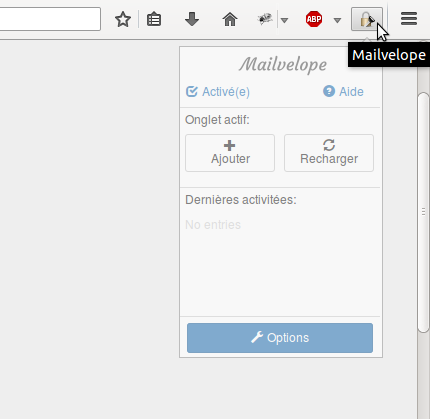
- Cliquez sur Importer les clés.
- Téléchargez ce fichier qui contient ma clé publique puis sélectionnez-le depuis l’interface de Mailvelope et validez en cliquant sur Importer.
- Ouvrez votre webmail. Si c’est autre chose que Gmail, Live ou Yahoo, il vous faudra probablement commencer par dire à Mailvelope de le reconnaître (en deux clics : depuis l’onglet de votre webmail, cliquez sur le cadenas de Mailvelope puis sur Ajouter) et éventuellement relancer votre navigateur.
- Cherchez un vieil e-mail signé de moi. Les mails signés sont facilement identifiables car ils commencent par la ligne :
-----BEGIN PGP SIGNED MESSAGE-----
Normalement, la seconde partie du message (la signature) est désormais recouverte d’un cachet. En cliquant dessus, la signature est vérifiée !
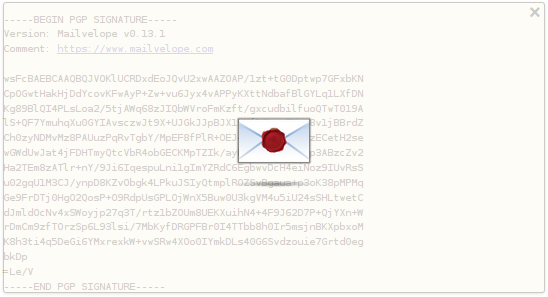
Désormais, vous pourrez facilement vérifier la signature des nouveaux mails que je vous envoie :)
Les cas problématiques
Mailvelope a été conçu pour rendre facile l’utilisation d’une technologie complexe. Hélas, les webmails ne lui rendent pas toujours la tâche facile.
Le problème PGP/MIME
Il existe deux types de signatures : dans le corps du message ou en pièce jointe. Mailvelope ne supporte que le premier type car il ne peut pas ouvrir vos pièces jointes. Or le second type est assez répandu. Dans mon cas, je fais attention d’envoyer des signatures du premier type le plus souvent possible.
Mais pour pouvoir signer des pièces jointes2, seule la seconde solution fonctionne. Dans ce cas, vous ne pourrez pas vérifier la signature avec Mailvelope.
Des webmails trop malins
Lorsque vous incluez le texte des messages précédents dans votre réponse (ce qui est le comportement de la plupart des utilisateurs/trices), certains webmails tels que Gmail décident de masquer cette partie du mail. Le problème c’est que ce texte faisait intégralement partie du message et le masquer peut mener Mailvelope à être incapable de vérifier la signature, voire à penser que cette dernière est incorrecte.
De même, les messages avec du formatage sophistiqué (gras, italique, gros texte, tableaux) sont difficilement compatibles avec les signatures.
Ayez donc conscience que ce genre d’erreur peut se produire, tout en restant méfiant vis à vis des messages dont vous n’avez pas pu vérifier la signature (surtout s’ils vous demandent de faire une action risquée comme un transfert d’argent).
Dans mon cas, je fais attention à envoyer du texte non formaté et ne pas inclure les messages précédents dans mes réponses pour ne pas créer ces problèmes mais tout le monde ne fait pas comme moi.
Instructions si vous utilisez Thunderbird
(Si vous n’utilisez pas Thunderbird, sautez cette section.)
- Commencez par installer GPG3. Pour Windows, c’est ici (la version la plus légère Gpg4win-Vanilla suffit) et pour Linux, vous n’avez probablement rien à faire car le logiciel a de grandes chances d’être déjà installé.
- Dans le menu de Thunderbird, cliquez sur Modules complémentaires (peut se cacher dans le menu Outils dans certaines versions de Thunderbird).
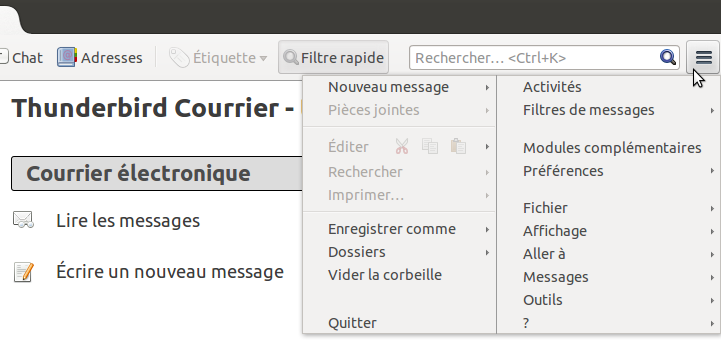
- Dans la barre de recherche tapez “enigmail” et installez le module correspondant.
- Redémarrez Thunderbird comme suggéré.
- Au redémarrage, l’assistant de configuration d’Enigmail se lance. Il vous demande de choisir entre trois modes de configuration (débutant, avancé, expert). Sélectionnez expert (ne vous inquiétez pas, je vous guide).
- Sur l’écran suivant, cliquez sur le bouton Gestion de clefs (vous pourrez ensuite fermer l’assistant de configuration en cliquant sur Terminer).
- Téléchargez ce fichier qui contient ma clé publique puis sélectionnez-le depuis la fenêtre “Gestion de clef Enigmail” qui s’est ouverte (menu Fichier/Importer des clefs depuis un fichier).
- Cherchez un vieux mail signé que je vous ai envoyé. Vous reconnaitrez facilement les mails signés : un bandeau “Enigmail” apparait en haut de ces derniers.
Si vous avez correctement effectué l’étape précédente, le bandeau devrait être bleu-vert et indiquer “Signature correcte de …” probablement précédé de “NON CERTIFIÉE”.
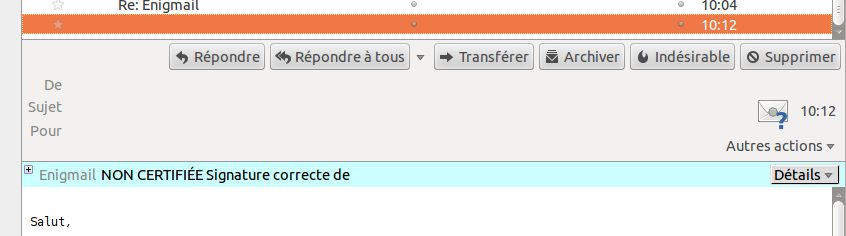
Je vous expliquerai ce que veut dire “NON CERTIFIÉE” un autre jour. L’important est que la signature soit correcte. Vous pouvez d’ailleurs la vérifier en un clin d’oeil car si elle n’était pas correcte, le bandeau serait rouge.
Vous n’aurez plus jamais besoin d’importer ma clé. En revanche, si un autre de vos contacts décide de chiffrer ses mails et vous envoie sa clef, vous pourrez l’importer très facilement en ouvrant à nouveau la fenêtre “Gestion de clefs Enigmail”. Vous pouvez accéder à cette fenêtre à tout moment en ouvrant le menu de Thunderbird (sous-menu Enigmail/Gestion de clefs).
Instructions si vous avez sauté les deux sections précédentes
Si vous n’utilisez ni Thunderbird, ni un webmail, vous avez deux solutions :
- Débrouillez-vous.
- Installez Thunderbird et recommencez.
Aller plus loin
Si vous avez lu ce post jusqu’au bout, vous êtes désormais capables de vérifier la signature des mails que je vous envoie. Vous pourrez aussi facilement vérifier la signature d’autres personnes (à supposer que ces personnes signent leurs mails) en leur demandant leur clé publique.
Si vous souhaitez à votre tour signer vos mails, dites-le moi et je serai ravi d’écrire une suite à ce billet pour vous expliquer comment procéder.
En coulisses
La signature d’un message ne vous garantit pas seulement l’origine du destinataire. C’est un cachet qui vous assure que le message que vous lisez n’a pas été modifié.
Pour garantir qu’un document n’a pas été modifié, on utilise des fonctions à sens unique qui sont des fonctions mathématiques compliquées associant à tout texte de départ une courte “empreinte” (quasiment) unique. Il est concrètement impossible de reconstruire un texte à partir de son empreinte, le calcul ne peut se faire que dans l’autre sens : c’est pour ça que ces fonctions sont “à sens unique”.
Ces fonctions sont bien utiles pour d’autres applications : par exemple établir une antériorité. Vous publiez uniquement l’empreinte d’un texte détaillant votre découverte. Le jour où vous avez besoin de prouver que vous aviez fait cette découverte à telle date, vous révélez le contenu du texte et tout le monde peut alors calculer à nouveau son empreinte et constater qu’il s’agit bien de la même. En revanche, si vous ne changez ne serait-ce qu’une virgule au texte de départ, l’empreinte n’aura plus aucun rapport.
Dans le cas qui nous intéresse en revanche, ça ne suffit pas. Comment transmettre l’empreinte du message de façon sûre et en garantir l’origine ?
La solution repose sur la cryptographie dite asymétrique : l’expéditeur/trice dispose de deux clés qui sont liées entre elles : l’une est dite privée et seul-e l’expéditeur/trice en dispose. L’autre est dite publique et est distribuée le plus largement possible.
La clé privée permet de traduire l’empreinte du message en signature (le texte incompréhensible que vous voyez en bas du message). Quant à la clé publique, elle permet de traduire la signature en empreinte. Vérifier une signature consiste alors à comparer l’empreinte du message (facilement calculable) avec le résultat obtenu en déchiffrant la signature. Les deux doivent se correspondre exactement pour que la signature soit vérifiée.
Pour en savoir plus : “Signature numérique” sur Wikipédia.
Diffuser l’information
Si comme moi, vous signiez déjà vos mails, il est probable que très peu de vos contacts vérifiaient vos signatures. Or, dans ce billet, j’ai cherché à montrer que vérifier les mails signés est très simple, suffisamment simple pour que tout le monde le fasse.
Le problème actuel c’est que les explications sur les techniques de signature et de chiffrement vont toujours beaucoup trop loin, ce qui démotive la plupart des gens. Les signatures perdent cependant tout leur intérêt si personne ne les vérifie. Faisons donc en sorte que tous nos contacts se mettent à vérifier nos signatures. Par ailleurs, certains pourraient finir par avoir envie de signer leurs mails à leur tour et nous répandrons ainsi cette pratique.
N’hésitez donc pas à adapter et reblogger ce billet (en particulier, en mettant un lien vers votre propre clé publique à la place de la mienne). Comme d’habitude, il est sous licence CC-BY et c’est aussi le cas des captures d’écran qui l’accompagnent.
-
Ces services contrôlent le transit du message d’un bout à l’autre de la chaîne. Ils sont donc en mesure de garantir l’origine d’un message et sont les seuls à pouvoir lire son contenu. ↩
-
Pourquoi signer aussi les pièces jointes? Tout simplement pour se garantir contre le cas (très improbable) où quelqu’un intercepterait le message et remplacerait les pièces jointes. Imaginez par exemple qu’un pirate remplace votre RIB par le sien ! Si on ne souhaite pas signer les pièces jointes mais seulement le corps du message, la solution consiste à écrire les informations les plus importantes directement dans le message dont l’intégrité sera garantie quant à elle. ↩
-
GPG est le logiciel libre qui crée les signatures et les vérifie et qui est aussi capable de chiffrer et déchiffrer un fichier. C’est un programme qui s’utilise normalement en ligne de commande, c’est pourquoi on aura besoin d’installer une extension pour Thunderbird qui se chargera de communiquer avec lui et nous rendra la vie plus facile. ↩